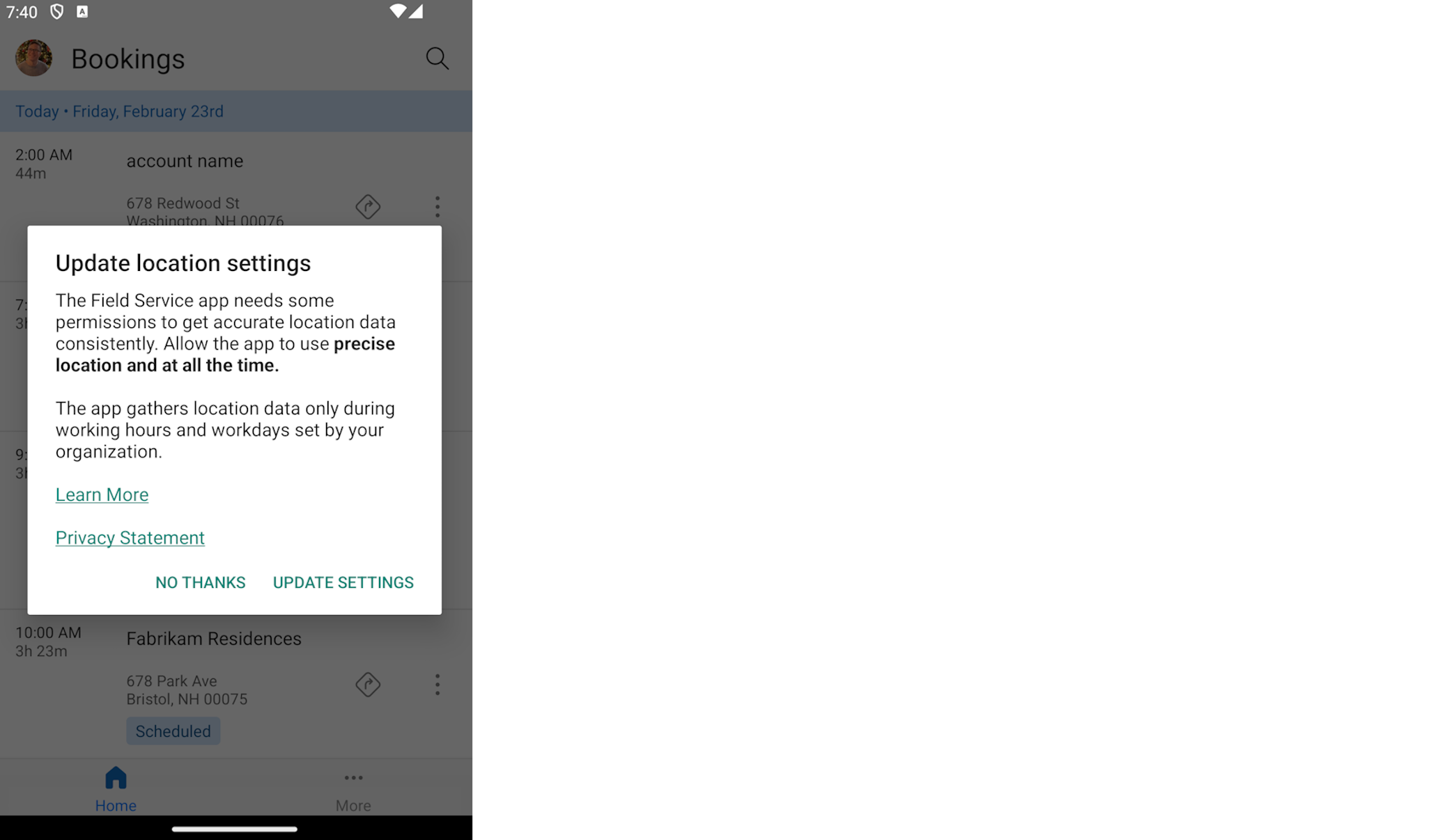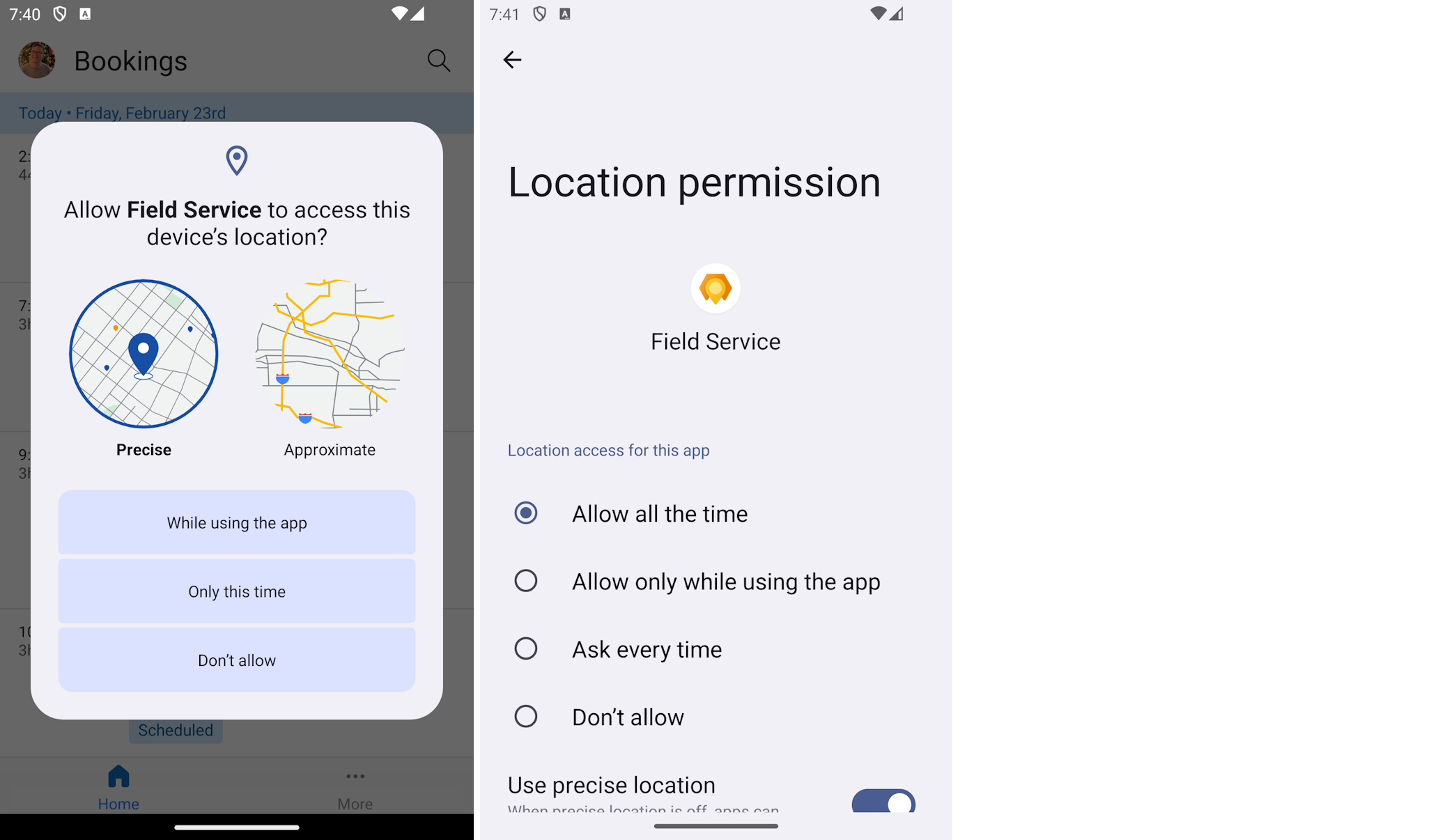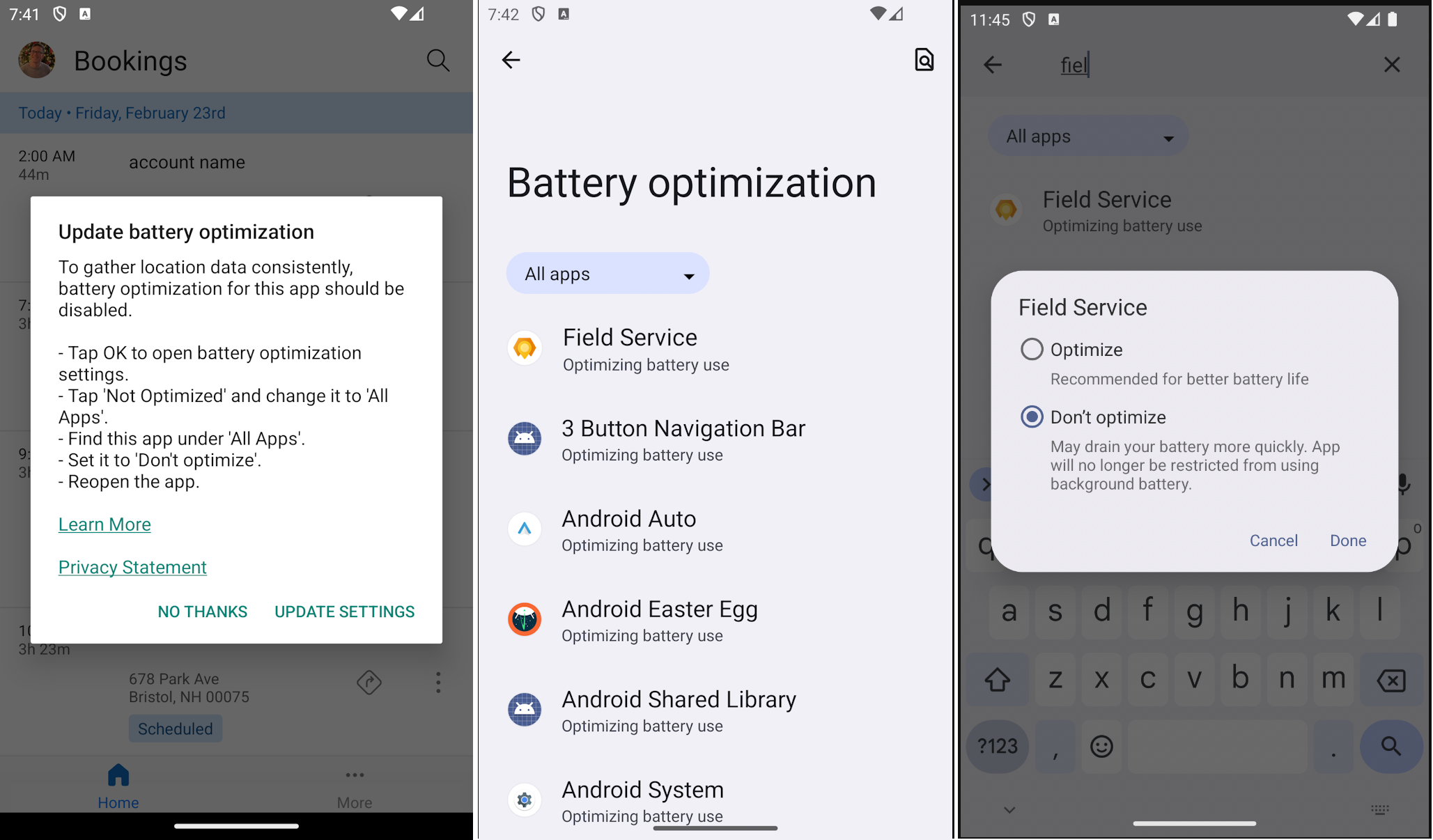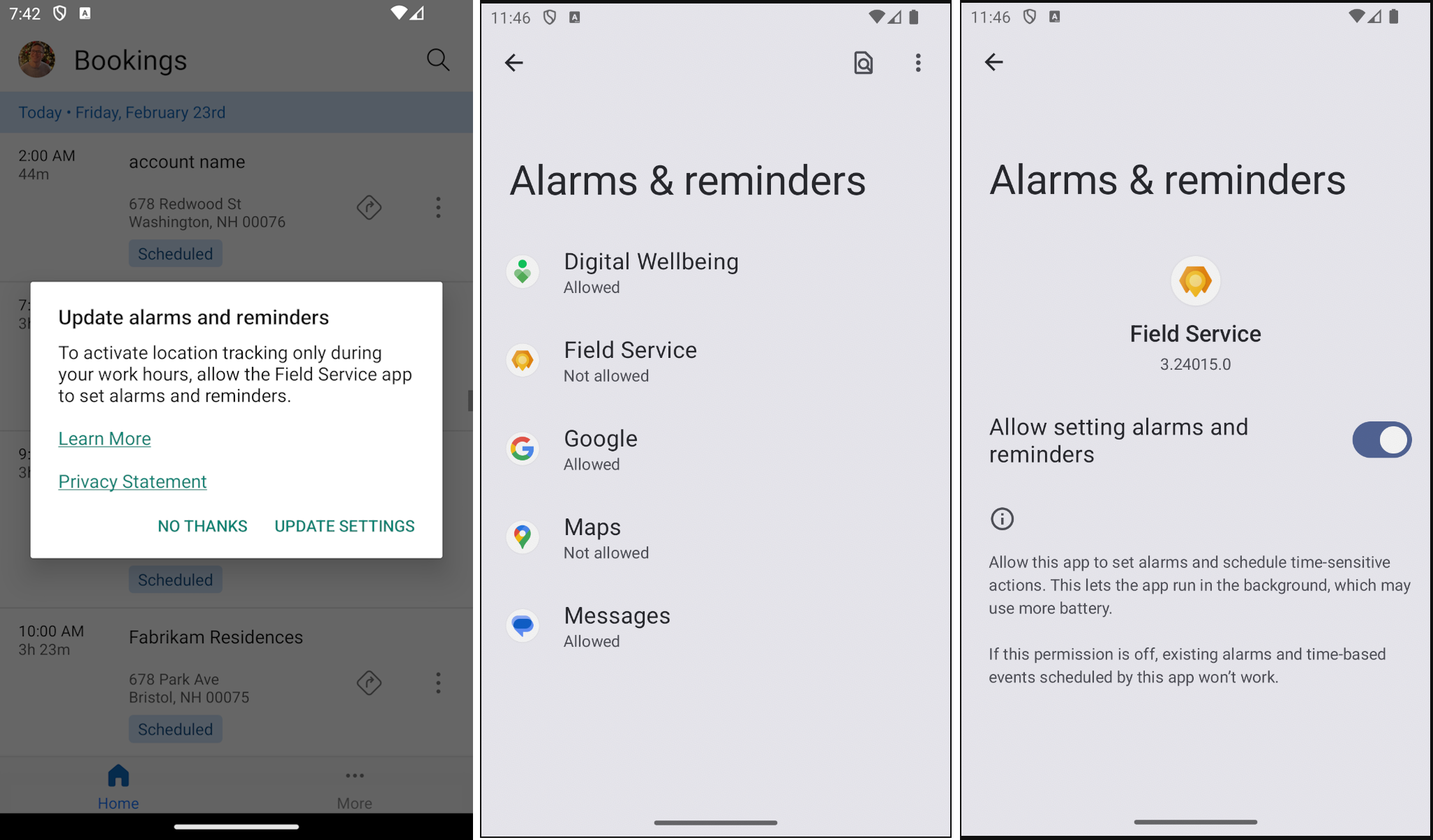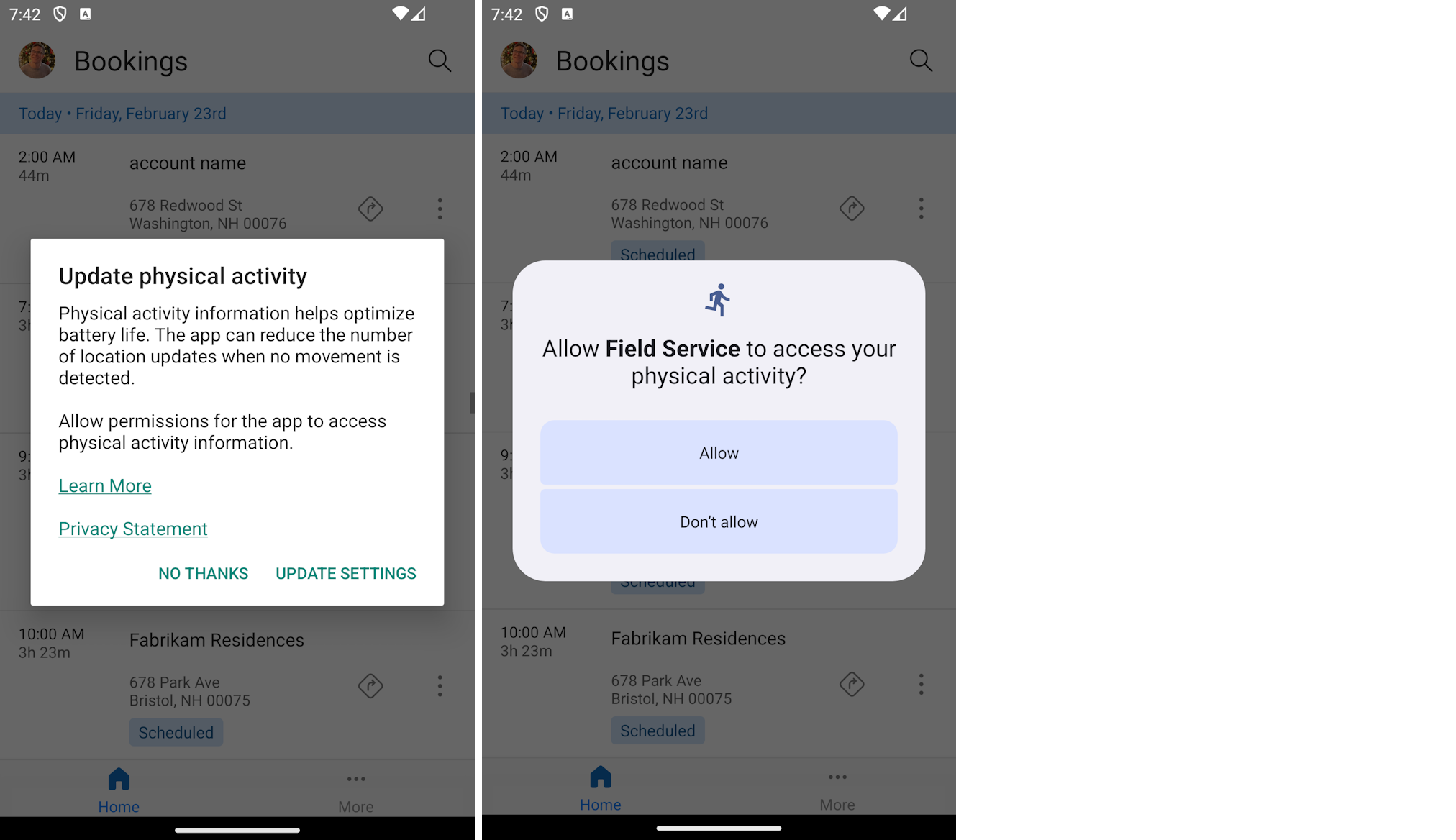Έλεγχος θέσης για την εφαρμογή για κινητές συσκευές
Οι τεχνικοί πεδίου συχνά εργάζονται σε διάφορες τοποθεσίες κατά τη διάρκεια της εργασίας τους. Είναι χρήσιμο για τους προγραμματιστές να γνωρίζουν πού βρίσκονται οι τεχνικοί οποιαδήποτε δεδομένη στιγμή.
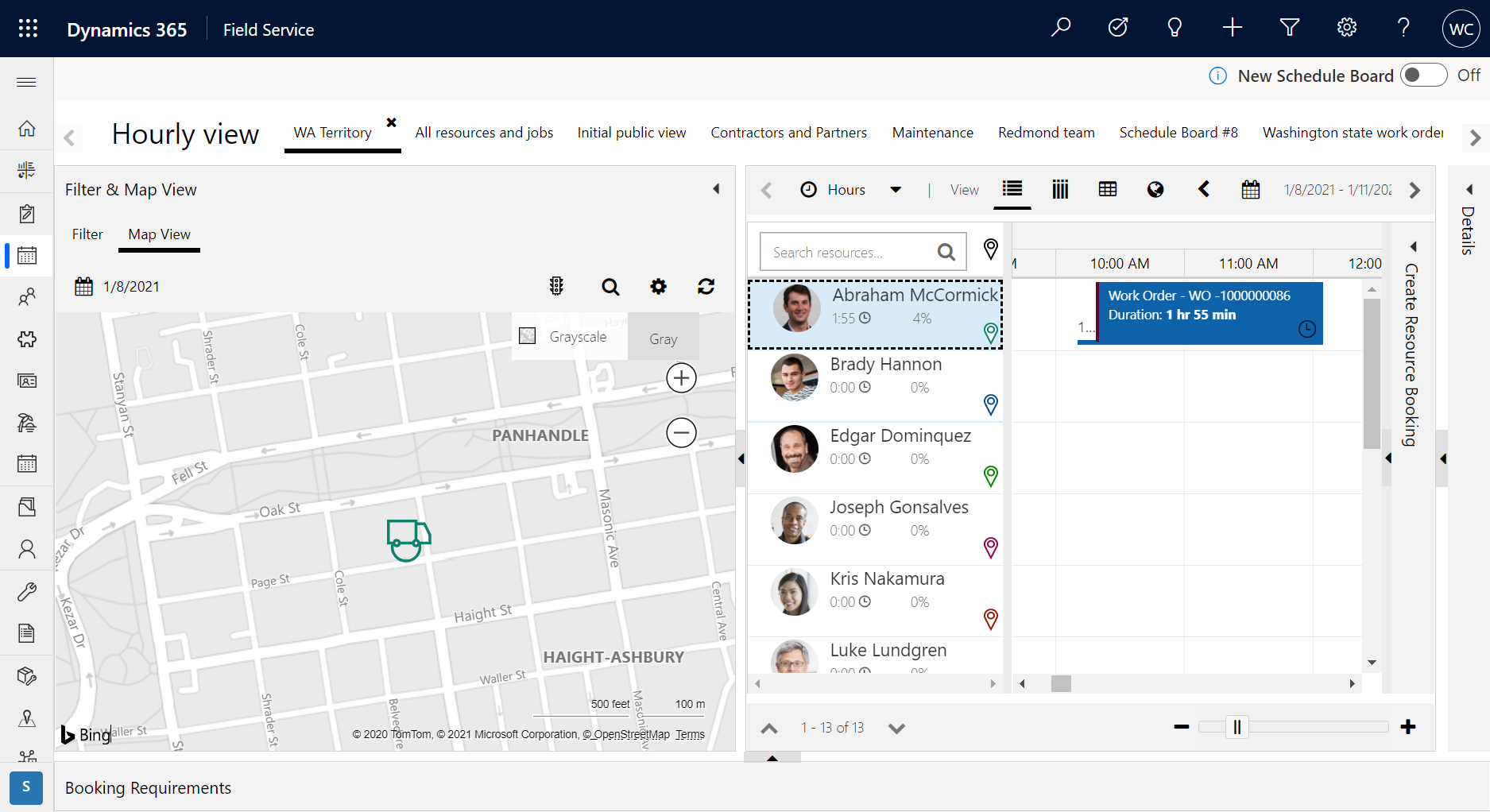
Οι τεχνικοί που χρησιμοποιούν την εφαρμογή Dynamics 365 Field Service για κινητές συσκευές μπορούν να ενεργοποιήσουν την κοινή χρήση θέσης από την εφαρμογή, επιτρέποντας στους προγραμματιστές να απεικονίσουν τη θέση τους στον πίνακα χρονοδιαγράμματος και επίσης να ελέγξουν μια λίστα που δείχνει το ιστορικό θέσης ενός τεχνικού.
Σε αυτό το άρθρο, θα δούμε πώς μπορείτε να ενεργοποιήσετε την παρακολούθηση θέσης και πώς να αποκτήσετε πρόσβαση σε ελέγχους θέσης στο Field Service.
Για μια καθοδηγούμενη περιήγηση, δείτε το παρακάτω βίντεο.
Προϋποθέσεις
- Πρόσβαση διαχειριστή στο Dynamics 365 Field Service.
- Εφαρμογή Field Service Mobile.
Βήμα 1. Ενεργοποίηση παρακολούθησης τοποθεσίας
Πρώτα, θα πρέπει να βεβαιωθείτε ότι η παρακολούθηση θέσης είναι ενεργοποιημένη στο Field Service. Αυτές οι ρυθμίσεις επιτρέπουν την αποστολή μιας ροής δεδομένων θέσης τεχνικού στο Dynamics 365 Field Service που εμφανίζει τη θέση του τεχνικού στον πίνακα χρονοδιαγράμματος. Τα δεδομένα θέσης του τεχνικού αποθηκεύονται στην οντότητα παρακολούθησης γεωγραφικού εντοπισμού.
Στο Field Service, μεταβείτε στις Ρυθμίσεις γεωεντοπισμού.
- Ορίστε την Ενεργοποίηση παρακολούθησης τοποθεσίας σε Ναι.
- Εισαγάγετε ένα Διάστημα ανανέωσης (δευτερόλεπτα) - υποδεικνύει πόσο συχνά το σύστημα ελέγχει τη θέση του χρήστη. Ωστόσο, αυτό δεν υποδεικνύει ότι θα δημιουργηθούν καρτέλες "Παρακολούθηση γεωγραφικού εντοπισμού". Συνιστάται ένα διάστημα 60 έως 300 δευτερολέπτων ανάλογα με τις ανάγκες της επιχείρησής σας.
- Ρυθμίστε τις παραμέτρους του χρόνου παρακολούθησης ώστε να ανταποκρίνεται στις επιχειρηματικές ανάγκες σας. Στο παράδειγμα στιγμιότυπου οθόνης, το έχουμε ρυθμίσει έτσι ώστε η παρακολούθηση να γίνεται 24 ώρες την ημέρα, κάθε εργάσιμη ημέρα.
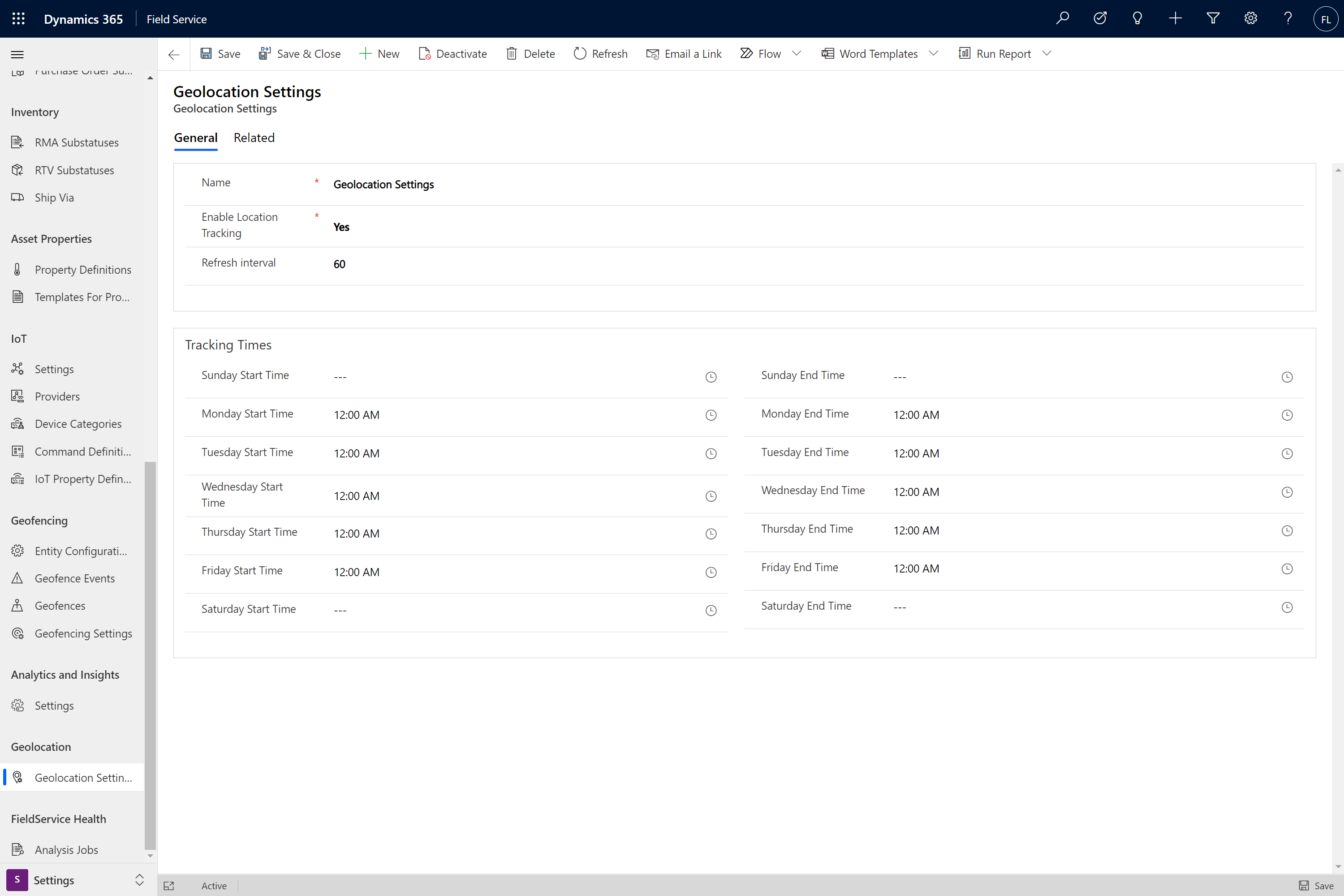
Συμβάντα παρακολούθησης τοποθεσίας
Οι καρτέλες παρακολούθησης γεωγραφικού εντοπισμού θα δημιουργηθούν στα ακόλουθα σενάρια:
- Κατά την είσοδο - Όταν ένας χρήστης κάνει είσοδο στην εφαρμογή Field Service Mobile, δημιουργούνται καρτέλες παρακολούθησης γεωγραφικού εντοπισμού, καθώς το σύστημα διαπιστώνει το πού βρίσκεται ο χρήστης και, στη συνέχεια, σταματά όταν ο χρήστης σταματήσει να μετακινείται.
- Εν κινήσει - Εάν ο χρήστης απομακρύνεται από τη θέση του περισσότερα από 200 μέτρα, θα δημιουργεί καρτέλες παρακολούθησης κάθε 60 δευτερόλεπτα (ή το προσαρμοσμένο χρονικό διάστημα ανανέωσης) μέχρι να σταματήσει να μετακινείται.
- Σταματώντας μετά τη μετακίνηση - Όταν ο χρήστης βρίσκεται σε σταθερή θέση μετά την μετακίνηση, θα δημιουργήσει μερικές ακόμα καρτέλες παρακολούθησης καθώς αλλάζει η θέση του και έπειτα θα σταματήσει, προτού δημιουργήσει νέες καρτέλες όταν η θέση αλλάξει ξανά.
Τα παραπάνω συμβάντα εφαρμόζονται μόνο στις ώρες έναρξης και λήξης της παρακολούθησης και η συχνότητα ελέγχου θέσης είναι σύμφωνα με το "Χρονικό διάστημα ανανέωσης".
Βήμα 2. Να επιτρέπεται στο Field Service Mobile η πρόσβαση στην τοποθεσία σας
Αφού ενεργοποιήσετε την παρακολούθηση θέσης από την πλευρά του υπεύθυνου προγράμματος, βεβαιωθείτε ότι έχει ενεργοποιηθεί και λειτουργεί από την πλευρά της κινητής συσκευής.
Σε μια κινητή συσκευή, συνδεθείτε στην εφαρμογή Dynamics 365 Field Service για κινητές συσκευές. Όταν σας ζητηθεί, επιτρέψτε στην εφαρμογή "Field Service" να έχει πρόσβαση στην θέση σας κατά τη χρήση της εφαρμογής. Ενδεχομένως να χρειαστεί να ξεκινήσετε και να συνδεθείτε ξανά στην εφαρμογή για να σας ζητηθεί η θέση. Βεβαιωθείτε ότι η επιλογή θέσης έχει αλλάξει σε Ναι στις ρυθμίσεις της εφαρμογής για κινητές συσκευές.
Η εφαρμογή ζητά διάφορα δικαιώματα τα οποία είναι απαραίτητα για τη συνεπή ενημέρωση της θέσης. Η ανάκληση των δικαιωμάτων που παρατίθενται μπορεί να οδηγήσει σε μη διαθέσιμες πληροφορίες απόδοσης ή ξεπερασμένες πληροφορίες θέσης.
Για να λειτουργήσει σωστά ο εντοπισμός τοποθεσίας, επιτρέψτε στην εφαρμογή να χρησιμοποιεί την ακριβή τοποθεσία και ρυθμίστε τον εντοπισμό τοποθεσίας στην επιλογή Να επιτρέπεται πάντα στις ρυθμίσεις της συσκευής.
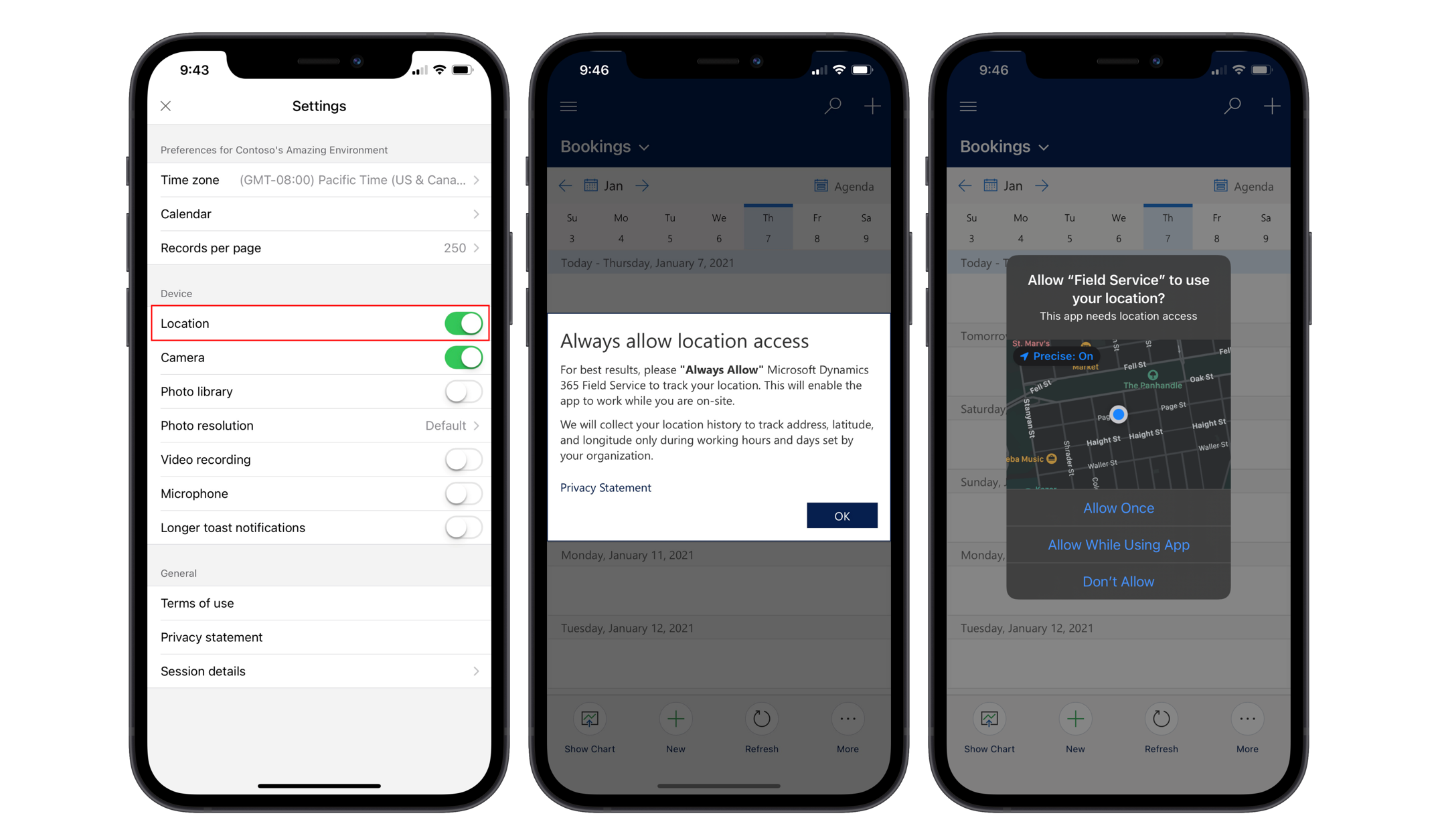
Βήμα 3. Επαλήθευση παρακολούθησης τοποθεσίας
Πίσω στο Dynamics 365 Field Service, η τρέχουσα θέση του πόρου με δυνατότητα κράτησης θα εμφανιστεί στον χάρτη του πίνακα χρονοδιαγράμματος. Επιλέξτε το εικονίδιο καρφιτσώματος αντιστοίχισης στο όνομα του πόρου με δυνατότητα κράτησης και η αντιστοίχιση θα εμφανίσει τη θέση με ένα εικονίδιο παρακολούθησης αντί για ένα εικονίδιο καρφιτσώματος.
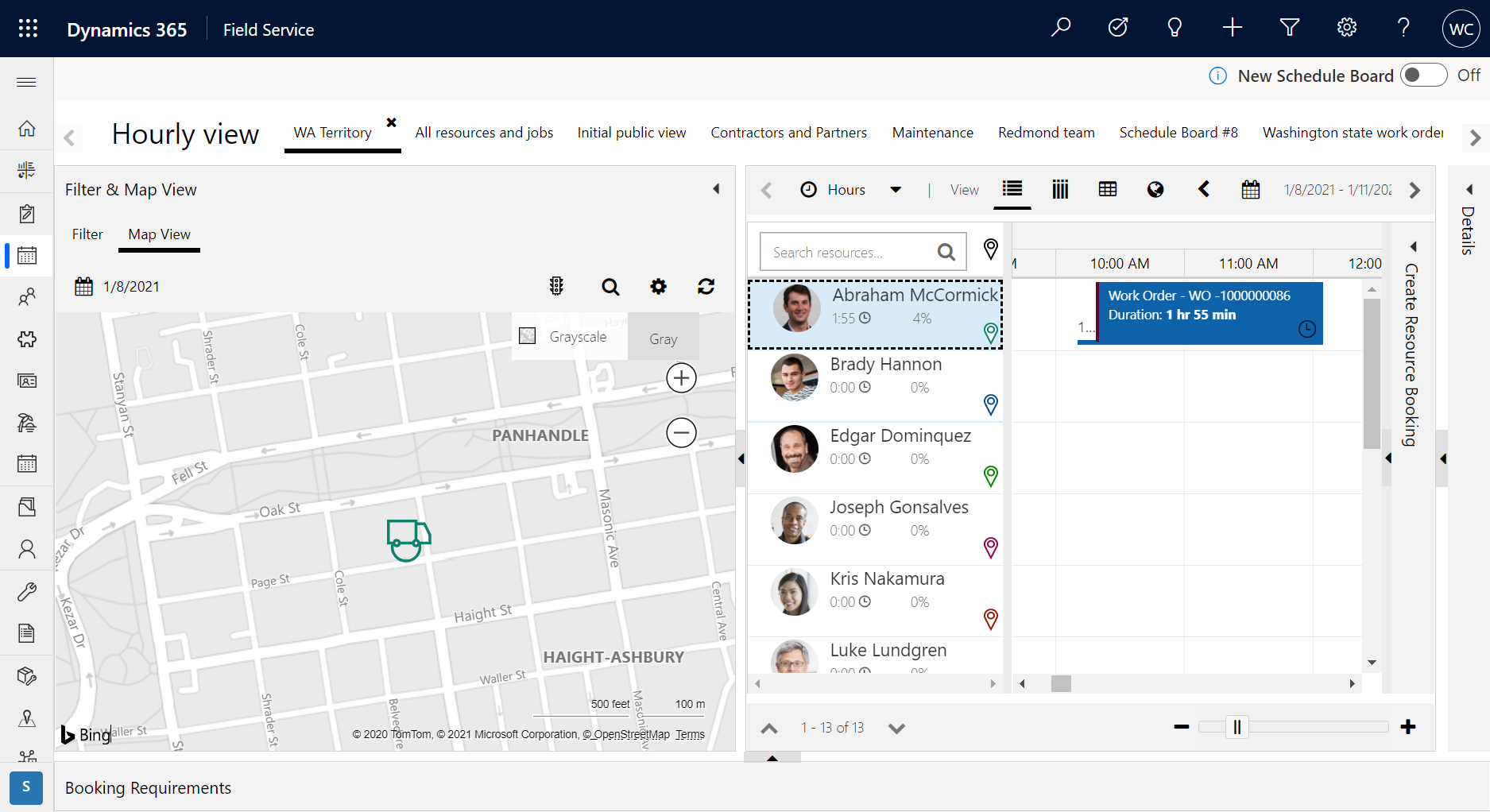
Βήμα 4. Καρτέλες ελέγχου θέσης
Χρησιμοποιώντας τον τύπο καρτέλας Παρακολούθηση γεωγραφικού εντοπισμού και την εύρεση με πρόσθετα κριτήρια εύρεσης στο Field Service, μπορείτε να υποβάλετε ερωτήματα για την εκτέλεση ελέγχων σε θέσεις τεχνικών.
![]()
Εδώ βλέπετε μια λίστα θέσεων καθ' όλη τη διάρκεια της ημέρας, ανά χρήστη.
![]()
Σημείωμα
Αν θέλετε να συσχετίζεται η θέση τεχνικού με άλλες ενημερώσεις τύπου καρτέλας του Field Service, όπως οι κρατήσεις πόρων, μεταβείτε σε αυτήν την επισκόπηση ελέγχου.
Πρόσθετες σημειώσεις
Σημείωμα
Οι διαχειριστές αποστολής μπορούν να χρησιμοποιήσουν τρέχουσες τοποθεσίες για υπολογισμούς χρόνου μετακίνησης από τον βοηθό χρονοδιαγράμματος επιλέγοντας Λειτουργία πραγματικού χρόνου στο παράθυρο φίλτρου του βοηθού χρονοδιαγράμματος. Δείτε περισσότερες λεπτομέρειες στο θέμα Σύνθετα φίλτρα για τον βοηθό χρονοδιαγράμματος.
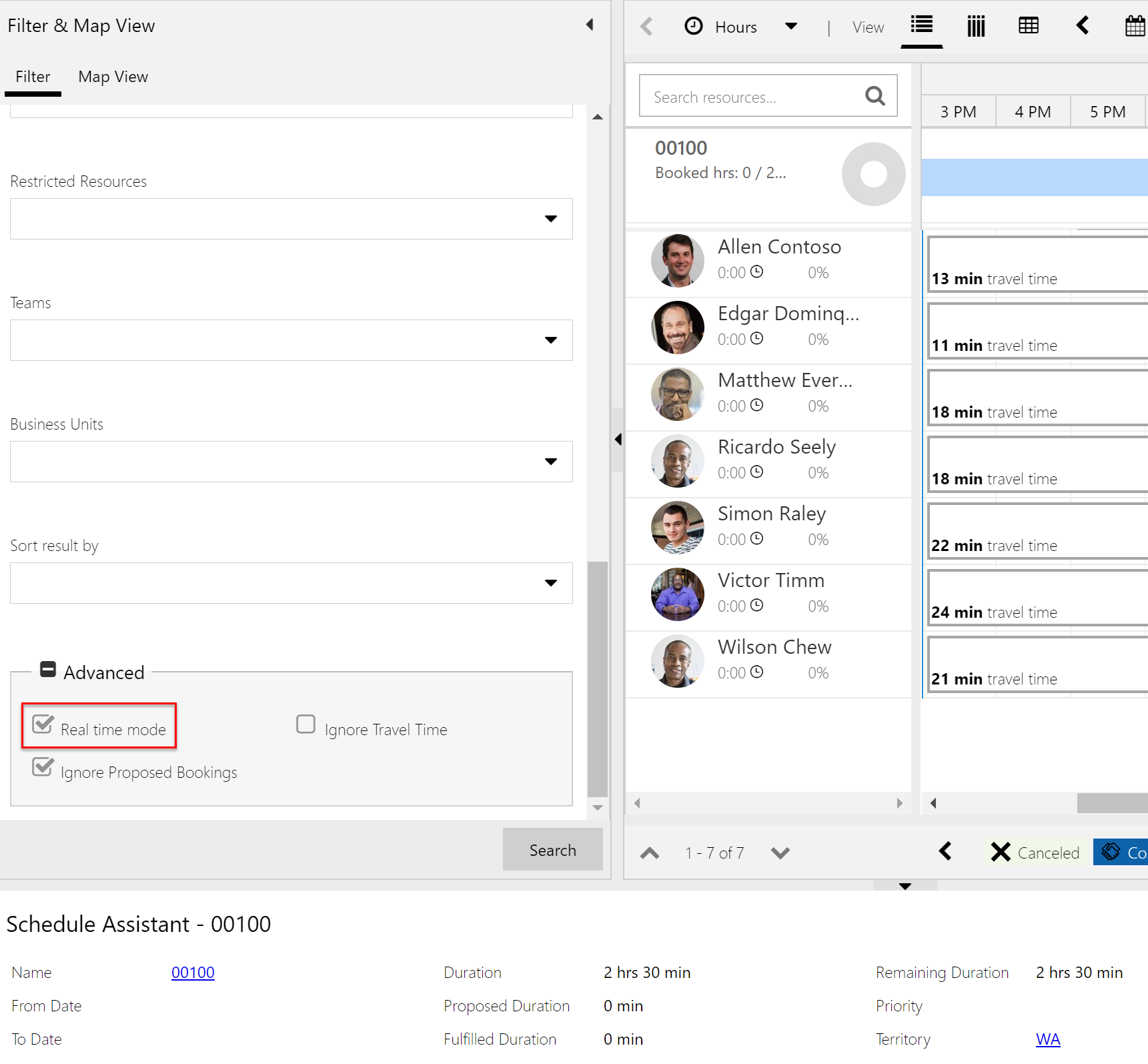
Σημείωμα
Προς το παρόν, η παρακολούθηση τοποθεσίας δεν είναι διαθέσιμη στην εφαρμογή Field Service Windows.